Texet TM-5200: 3.7 Установка фонового изображения
3.7 Установка фонового изображения: Texet TM-5200
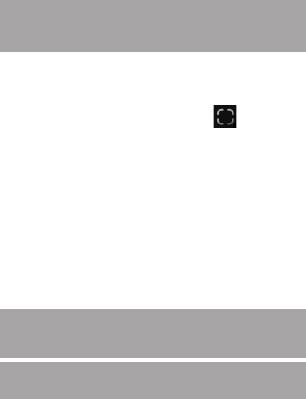
3.7 Установка фонового
изображения
Для установки фонового изображе-
ния на рабочий стол и экран блокиров-
ки: 1) нажмите на кнопку и выбе-
рите «Обои»; 2) выберите изображе-
ние из имеющихся на устройстве; 3)
отрегулируйте область изображения,
которая будет установлена в качестве
обоев (доступно только для изобра-
жений, загруженных пользователем);
4) нажмите кнопку «Сохранить» (или
«Установить обои»).
4 Установка и удаление
приложений
4.1 Установка приложений
Помимо стандартного пакета базо-
вых приложений OS Android и пред-
39
установленного программного обе-
спечения от официальных партнёров
teXet, Вы можете установить допол-
нительное программное обеспечение
на свое усмотрение. Программы мо-
гут быть установлены с карт памяти
или USB флеш-накопителей, загруже-
ны из интернет или из официального
онлайн-каталога Android Market.
Установка приложений из Android
Market
Приложение Android Market постав-
ляется в базовой комплектации ПО и
находится в общем списке установ-
ленных приложений.
После первого запуска приложе-
ния Вам будет предложено настроить
учетную запись. На первой странице
«Настройка аккаунта Google» следу-
ет нажать «Далее».
• Если у Вас уже есть аккаунт
Google, нажмите «Вход», введите
Ваше имя пользователя и пароль и на-
жмите «Вход» еще раз.
• Если же у Вас еще нет учетной за-
40
писи Google, ее следует зарегистриро-
вать. Для этого нажмите кнопку «Соз-
дать» и следуйте инструкциям на
экране смартфона.
Все приложения в каталоге Android
Market сгруппированы по разделам
(«Виджеты», «Мультимедиа», «Но-
вости и погода», «Инструменты» и
д.р.). Приложения каждого раздела в
свою очередь разделены на «Лучшие
платные», «Лучшие бесплатные»
и «Новинки». Кроме того, Вы може-
те воспользоваться поиском по ключе-
вым словам или ввести название про-
граммы в поисковый запрос. В инфор-
мации по каждой программе Вы може-
те узнать ее стоимость, рейтинг, про-
читать комментарии пользователей,
поставить свою оценку приложению
и оставить собственный отзыв. Для
установки понравившегося приложе-
ния достаточно нажать кнопку «Уста-
новить» или «Купить», если прило-
жение платное.
В разделе «Загрузки» вы увидите
41
список приложений, каждому из кото-
рых будет присвоен статус «Предла-
гается обновление», «Установлено»
или «Приобретено».
Примечание:
• для работы с Android Market требу-
ется подключение к сети интернет;
• перед работой с приложени-
ем Android Market убедитесь что на
устройстве правильно установлены
текущие дата и время, в противном
случае соединение с сервером не бу-
дет установлено;
• для получения подробных инструк-
ций по программе Android Market за-
пустите приложение Android Market,
нажмите кнопку «меню» и выберите
пункт «Справка».
Для самостоятельной установ-
ки приложения необходимо: 1) за-
писать установочный файл (файл в
формате .apk) на карту памяти, флеш-
накопитель или во внутреннюю па-
мять; 2) найти этот файл в программе
«Диспетчер файлов» или в любом
42
Оглавление
- Указания по эксплуатации
- Комплектность
- Технические характеристики
- Общий вид
- 1 Подготовка к работе 1.1 Зарядка аккумуляторной батареи
- 2 Порядок работы 2.1 Управление питанием
- 2.2 Разблокировка
- 2.3 Установка SIM-карты
- 2.5 Настройка WiFi
- 2.6 Подключение в режиме USB копителя
- 3 Рабочий стол и элементы управления 3.1 Общий вид
- 3.2 Навигация по рабочему столу
- 3.3 Строка состояния и область уведомлений
- 3.4 Главное меню
- 3.5 Меню последних запущенных приложений
- 3.7 Установка фонового изображения
- 4.2 Удаление приложений
- 4.3 Обновление
- 5 Настройки операционной системы
- 5.1 Беспроводные сети
- 5.3 Настройка экрана
- 5.5 Безопасность
- 5.6 Управление SIM-картами
- 5.8 Приложения
- 5.9 Восстановление и сброс
- 5.10 Память
- 5.12 Дата и время
- Возможные неисправности и методы их устранения
- Правила пользования аккумуляторами
- Условия транспортировки и хранения






